【Java开发基础】intellij IDEA快速配置JDBC驱动连接MySQL数据库并查询数据去,其实很简单,我5分钟就学会了!

前提条件
今天我们来讲一下如何在intellij IDEA中快速配置JDBC并且查询出MySQL中表的数据!
这里有一个前提条件,就是你必须先自己安装好MySQL或者安装一个WAMP环境,并且配置好JDK开发环境!
并且也提前安装好了intellij IDEA开发工具,如果你没有这款IDE,那么你懂的,相信你知道找谁去要,嘿嘿嘿
初学者建议可以安装一个Navicat for MySQL数据库管理工具!
做好这些准备工作之后,我们就可以开始进行配置了!
intellij IDEA新建项目
首先我们从零开始在intellij IDEA当中来新建一个简单的java项目
点击new Project
如图

因为我们提前配置好了JDK,所以这里我们直接点击NEXT(下一步)
如图

这里也是一样,直接点击NEXT(下一步)
如图

这里我在Project name:定义一个项目名称
那么后面Project location定义项目的保存路径
注意: 这里Project location如果为好更好的区别多个项目,建议再加一个和项目同名的目录名称即可!
如图

这个时候会提示你没有这个目录文件夹的情况下,会自动新建!
如图

最后创建完成!

然后我们来测试一下,输出一个简单的Hello world
首先我们在src上右键,选择new--->package
如图

然后取一个名称!
这里是有一定的命名规范的!~
在Java中,package的命名规范如下:
包名全部小写,一般来说,包的格式为:com.包名(小写).包的作用(小写)
例如:com.helloworld.sayhello,这种包的命名格式创建的是“多级包”,相当于是在文件目录中,com文件夹中有一个helloworld文件夹,helloworld文件夹里面有一个sayhello文件夹这个意思!
类名命名,推荐使用大驼峰命名形式,即单词的首字母大写,例如HelloWorld。
如果类名名称由多个单词组成,则每个单词的首字母均应为大写,如果所写词中包含单词缩写,则这个缩写词的每个字母均应大写。 注意:Java源文件名必须和源文件中所定义的类的类名相同
所以这里我们简单的命名一个com.output
如图

最后创建package就创建好了!
如图

这里特别说明一下,是否需要在IntelliJ IDEA中创建一个package取决于我们的项目规模和需求
创建package是为了提高代码的组织性和可维护性,package可以帮助我们将相关的类和文件组织在一起,并且可以更好地管理代码而已!
如果我们正在开发一个较大的项目,或者需要在多个文件中共享一些类,那么创建一个package可能是很有用的。这样可以使得代码更加清晰,易于维护和更新。
如果是正在开发一个较小的项目,或者只需要创建少量的类,那么创建一个package可能不是必需的,在这种情况下,我们完全可以将相关的类和文件直接放在默认的项目目录下就可以了!
那么接着我们就在com.output包下面创建一个Test类来输出一个Hello world
在com.output上右键选择new--->Java Class
如图

然后命名为Test
如图

最后回车创建完成!
如图

在Test类中 输入快捷命令psvm后回车 或者按Tab键快速自动生成min函数结构体
如图
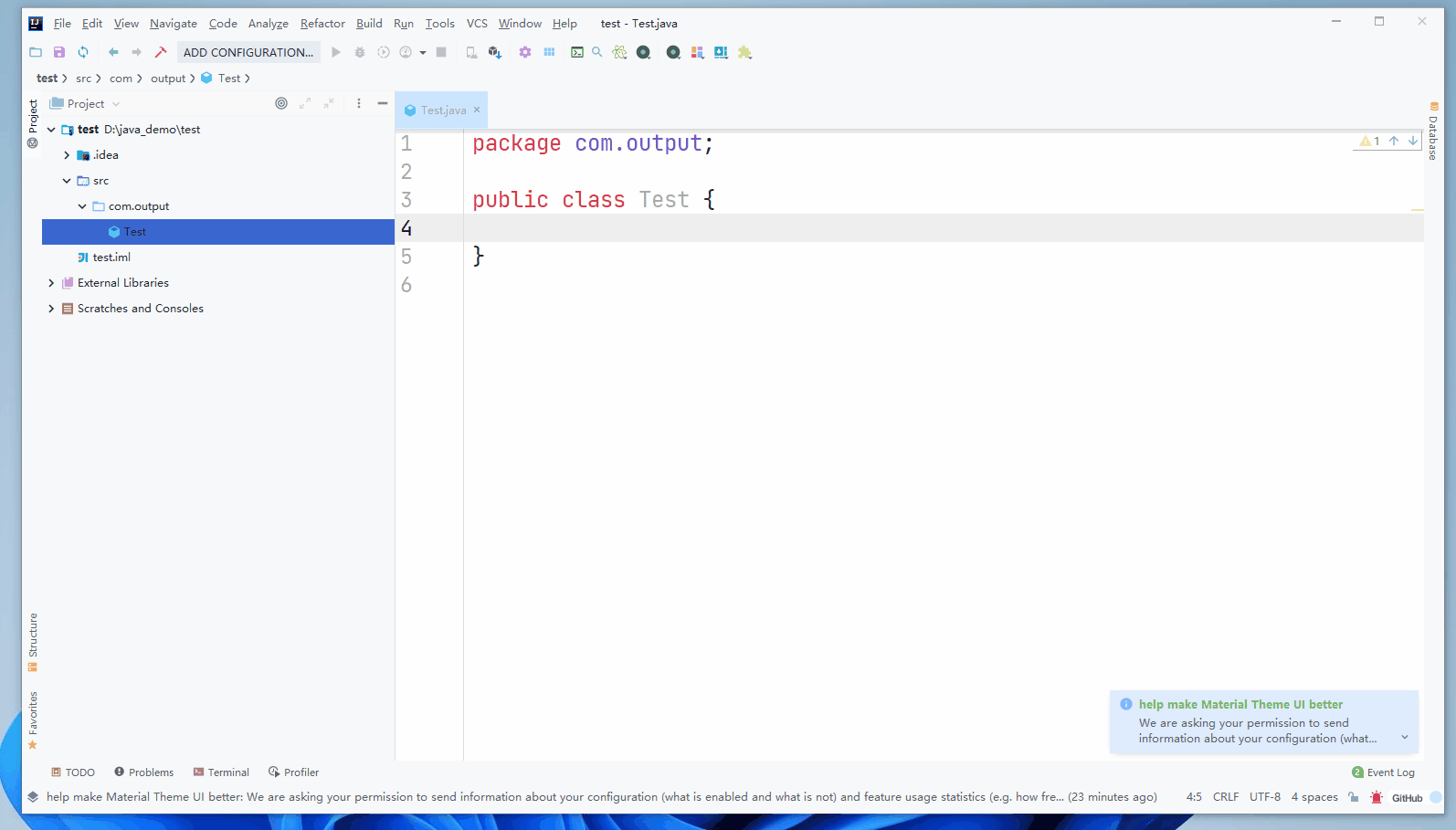
然后在main中输入快捷命令sout后回车 或者按Tab键 快速建立输出命名!
并且输入Hello World
如图

最后我们找到菜单栏,上面的Run-->Run命令,执行然后选择Test类即可!
如图

效果如下

到这里我们测试新建intellij idea项目就完成了!
intellij IDEA配置JDBC驱动
我们在IntelliJ IDEA中配置 JDBC(Java Database Connectivity)主要是为了连接和操作数据库用的!
这里我们还必须要有一个mysql-connector-j-8.1.0.jar的文件,
mysql-connector-j-8.1.0.jar 是 MySQL Connector/J 8.1.0 版本的 JAR文件,是一种官方提供的MySQL 数据库驱动程序,用于在 Java 应用程序中连接和操作数据库。
mysql-connector-j-8.1.0.jar 包含了 Connector/J 的核心功能和类库,是Java应用程序连接MySQL数据库所必需的依赖项。
通过将该 JAR文件添加到项目的类路径中,Java应用程序可以访问 MySQL 数据库并执行SQL 查询、插入、更新等操作
所以我们首先要去官方下载这个mysql-connector-j-8.1.0.jar文件
下载mysql-connector-j-8.1.0.jar驱动文件
如果你没有 mysql-connector-j-8.1.0.jar 这个文件,你可以从官方网站下载
官方地址: https://dev.mysql.com/downloads/connector/j/
我这里是win10系统,所以我这里就选择Platform Independent(独立于平台)
如图

然后点击download即可下载
如图

如果弹出提示登录,直接点击No thanks, just start my download(直接下载)
如图

下载完成之后,会得到这样一个压缩文件
如图

将它解压,找到里面的mysql-connector-j-8.2.0.jar文件就可以了!
如图

配置导入驱动到intellij IDEA
我们将得到的mysql-connector-j-8.2.0.jar文件放到我们的intellij idea项目目录下来,方便管理
我这里就在项目中新建一个jar目录来存放jar文件
如图

然后我们就在项目中导入这个mysql-connector-j-8.2.0.jar驱动文件
选择菜单栏file-->Project Stucture 或者按下键盘上的快捷键:ctrl+alt+shift+s
如图

然后我们点击选择Dependencies(依赖项),然后点击下面的+号
如图

然后选择JARs or Directories..这一项

然后选择之前我们放置mysql-connector-j-8.2.0.jar的路径, 点击ok导入即可!
如图


以上我们给Intellij IDEA配置数据库驱动插件就完成了!
使用Navicat for MySQL建立表
这里我们可以用Navicat for MySQL来新建一个数据库test,并且也新建一张users表来做测试!
如图

代码编写
接下来我们就开始进行代码编写,来获取数据了!
首先我们把数据库连接的逻辑代码写好, 注意类文件和代码中的类名称大小写!
编写DataAccessObject类
这里我就在com.output包中新建一个名为DataAccessObject类
代码如下
package com.output;
import java.sql.*;
public class DataAccessObject {
private Connection connection;
public DataAccessObject() throws SQLException {
String url = "jdbc:mysql://localhost:3306/test"; // 数据库名为test
String username = "root"; // 假设用户名为 root
String password = "root"; // 假设密码为 root
//加载MySQL JDBC驱动程序
try {
Class.forName("com.mysql.cj.jdbc.Driver");
} catch (ClassNotFoundException e) {
e.printStackTrace();
}
//开始连接
connection = DriverManager.getConnection(url, username, password);
}
public void disconnect() throws SQLException {
connection.close();
}
//执行SQL
public ResultSet executeQuery(String query) throws SQLException {
Statement statement = connection.createStatement();
return statement.executeQuery(query);
}
}
如图

编写Test类
这里我就以刚刚新建的Test类,来执行一个简单的SQL查询数据库中的数据!
Test类 代码如下
package com.output;
import java.sql.*;
public class Test {
public static void main(String[] args) {
try {
//使用DataAccessObject类
DataAccessObject dataAccessObject = new DataAccessObject();
//SQL查询users表
String query = "SELECT * FROM users";
//执行SQL
ResultSet resultSet = dataAccessObject.executeQuery(query);
//循环遍历
while (resultSet.next()) {
// 根据需要获取数据
String column1 = resultSet.getString("id");
String column2 = resultSet.getString("username");
String column3 = resultSet.getString("age");
System.out.println(column1 + ", " + column2+","+column3);
}
} catch (SQLException e) {
// 处理异常的代码,例如打印异常信息
e.printStackTrace();
}
}
}
如图

然后我们来执行一下代码看看,结果如下:
如图

最后
怎么样是不是很简单啊,大家赶紧去试试看效果吧!
看到这里你就已经学会了使用java进行最基础的MySQL数据库查询了!

